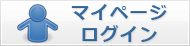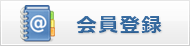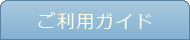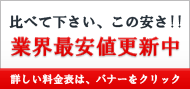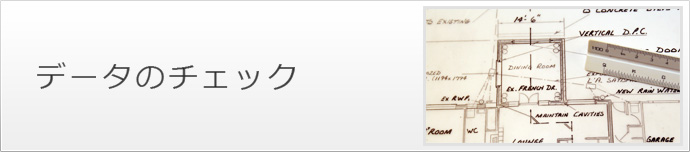
入稿データのチェックについて
ご入稿いただいたデータが、印刷可能であるかどうかの確認を行います。
※図面内容を確認するものではありませんのでご注意下さい。
※お預かりしたお客様のデータを当社で修正や変更をすることはできません。
※注文サイズとデータサイズが合っていない場合はご連絡等の関係で発送日が1日遅れてしまいますのでお気をつけ下さい。
※用紙サイズは、出力サイズと同じにして下さい。
※弊社では、色合わせ(色校正)はお受けしておりませんのでご了承ください。
 |
 |
 |
 |
 |
各種入稿データのチェックについて

- 1図面に対して1ファイルでデータを作成してください。
- 用紙の上下左右の用紙端から各5mmほど印刷できない部分がございます。ご注意ください。
- アプリケーションからPDFを作成される場合はフォントの埋め込みを行ってください。
- データは表示されているファイルの上から順番に出力します。
ページ番号通りに出力をご希望の場合はファイル名の頭にページ番号を入れてください。
例)1タイトル、2目次、3配置図・・・ - Adobe Readerで表示して、内容を確認してください。
- 白黒で印刷したい場合にカラーデータですと黒以外のカラー部分がグレー(点々)で印刷されますので、
白黒データを作成してください。どうしてもカラーデータになってしまう場合にはご相談くださいませ。
(下図)実際の印刷データと印刷後
データ白黒線画 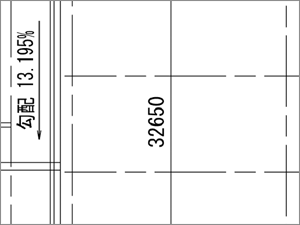 |
データ白黒線画印刷後 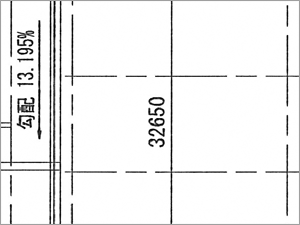 |
|
データカラー線画 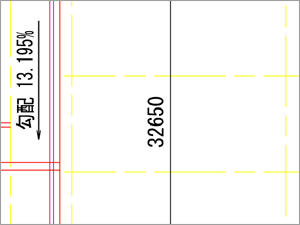 |
データカラー線画印刷後 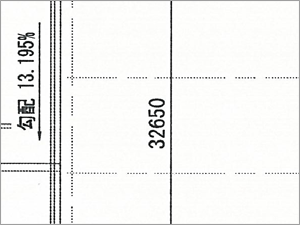 |

- 不要なデータやレイアウトは、事前に削除してください。
- 用紙の上下左右の用紙端から各5mmほど印刷できない部分がございます。ご注意ください。
- 1図面に対して1ファイルでデータを作成ください。
- 使用する書体(フォント)は一般的なフォント(MSゴシック・MS明朝など)をご利用ください。
特殊な書体を使用している場合、文字化けを起こす可能性がございます。 - 線の太さの設定をデフォルトから変更されている場合には、環境設定ファイル(jwf またはjwl)をお渡しください。
指定が無い場合オブジェクトの線幅で出力いたします。 - データは表示されているファイルの上から順番に出力します。
ページ番号通りに出力をご希望の場合はファイル名の頭にページ番号を入れてください。
例)1タイトル、2目次、3配置図・・・

- 不要なデータやレイアウトは、事前に削除してください。
- 用紙の上下左右の用紙端から各5mmほど印刷できない部分がございます。ご注意ください。
- 1図面に対して1ファイルでデータを作成ください。
- 使用する書体(フォント)は一般的なフォント(MSゴシック・MS明朝など)をご利用ください。
特殊な書体を使用している場合、文字化けを起こす可能性がございます。 - データは表示されているファイルの上から順番に出力します。
ページ番号通りに出力をご希望の場合はファイル名の頭にページ番号を入れてください。
例)1タイトル、2目次、3配置図・・・

- 不要なデータやレイアウトは、事前に削除してください。
- 用紙の上下左右の用紙端から各5mmほど印刷できない部分がございます。ご注意ください。
- 1図面に対して1ファイルでデータを作成ください。
- 使用する書体(フォント)は一般的なフォント(MSゴシック・MS明朝など)をご利用ください。
特殊な書体を使用している場合、文字化けを起こす可能性がございます。 - 独自の印刷スタイルで作図されている場合は、印刷スタイルテーブル(ctbまたはstb)をお渡しください。
指定が無い場合オブジェクトの線幅で出力いたします。 - データは表示されているファイルの上から順番に出力します。
ページ番号通りに出力をご希望の場合はファイル名の頭にページ番号を入れてください。
例)1タイトル、2目次、3配置図・・・

- 不要なデータやレイアウトは、事前に削除してください。
- 用紙の上下左右の用紙端から各5mmほど印刷できない部分がございます。ご注意ください。
- 1図面に対して1ファイルでデータを作成ください。
- 画像の解像度は300dpi~350dpiで作成ください。
- データは表示されているファイルの上から順番に出力します。
ページ番号通りに出力をご希望の場合はファイル名の頭にページ番号を入れてください。
例)1タイトル、2目次、3配置図・・・

- 不要なデータやレイアウトは、事前に削除してください。
- 1図面に対して1ファイルでデータを作成ください。
- 使用する書体(フォント)はアウトラインをかけてください。
- 画像の解像度は300dpi~350dpiで作成ください。
- データは表示されているファイルの上から順番に出力します。
ページ番号通りに出力をご希望の場合はファイル名の頭にページ番号を入れてください。
例)1タイトル、2目次、3配置図・・・ - CMYKカラーとグレースケールカラー(モノクロ2階調を含む)以外のカラーモード(RGB、特色等)は使わないでください。
- 画像はリンク切れを防止するために、埋め込み配置をしてください。
貼り込む画像はPhotoshop EPSの画像を貼り込んでください。 - 仕上がりサイズに対してトリムマークを作成してください。
- 1図面に対して1ファイルでデータを作成してください。
- 用紙の上下左右の用紙端から各5mmほど印刷できない部分がございます。ご注意ください。
- アプリケーションからXDWを作成される場合はフォントの埋め込みを行ってください。
- データは表示されているファイルの上から順番に出力します。
ページ番号通りに出力をご希望の場合はファイル名の頭にページ番号を入れてください。
例)1タイトル、2目次、3配置図・・・ - DocuWorks Viewerで表示して、内容を確認してください。
- 白黒で印刷したい場合にカラーデータですと黒以外のカラー部分がグレー(点々)で印刷されますので、
白黒データを作成してください。どうしてもカラーデータになってしまう場合にはご相談くださいませ。
(下図)実際の印刷データと印刷後
データ白黒線画 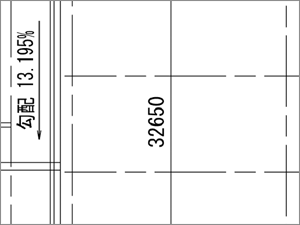 |
データ白黒線画印刷後 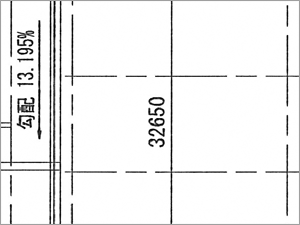 |
|
データカラー線画 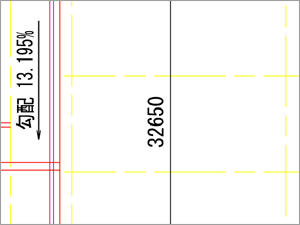 |
データカラー線画印刷後 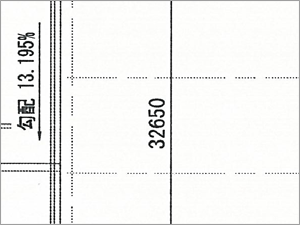 |